
Етап 1: Създайте стартиращ USB стик
За да се възстановите, ще ви трябва правилно подготвена флашка. Подготовката предполага запис на изображение на Windows 7, идентично на това, което ще възстановите, а най-удобните методи за извършване на тази операция можете да намерите в статията на връзката по-долу.
Повече информация: Създаване на стартиращо USB устройство с Windows 7
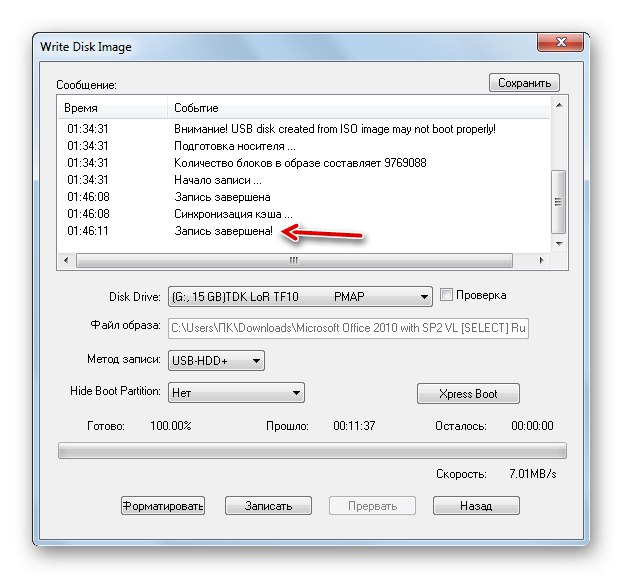
Етап 2: Активиране на връзката в BIOS
Ефективността на носителя зависи от реда на зареждане, зададен в BIOS, следователно, преди да започнете манипулациите, трябва да разберете текущите параметри и да инсталирате флашките, необходими за работа.
Повече информация: Конфигуриране на BIOS за зареждане от USB флаш устройство
Също така ви съветваме да проверите дали USB портовете на дънната платка са активни, които също могат да бъдат контролирани чрез BIOS.
Повече информация: Включете USB портовете в BIOS
Етап 3: Възстановяване
След като носителят и компютърът са подготвени правилно, можете да продължите директно към процеса на възстановяване на Windows 7. Има две възможности за тази процедура: използване на „Възстановяване на системата“ или „Команден ред“.
Метод 1: "Възстановяване на системата"
Най-удобният метод е да използвате помощната програма за възстановяване на системата, която автоматично сканира вашата операционна система за грешки и ги отстранява. За да използвате този метод, изпълнете следните стъпки:
- Уверете се, че флаш устройството е свързано към целевия компютър, след което го стартирайте. Изтеглянето трябва да започне, както при инсталиране на Windows. Първата стъпка е да изберете езика на интерфейса - посочете подходящия (например, "Руски") и натиснете "По-нататък".
- В следващия прозорец кликнете върху връзката "Възстановяване на системата".
- След това изберете вашата операционна система и натиснете отново "По-нататък".
- Изчакайте, докато възникне отстраняване на неизправности - ако се намерят такива, ще се появи съответно информационно съобщение, щракнете върху него „Възстановяване“ и изчакайте процесът да завърши.
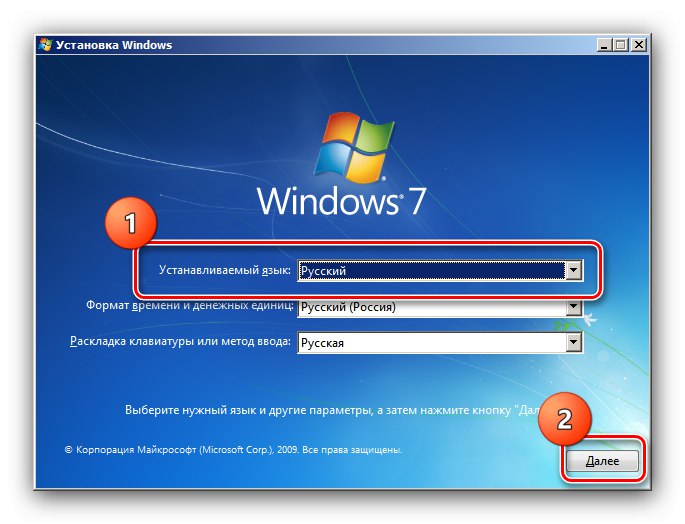
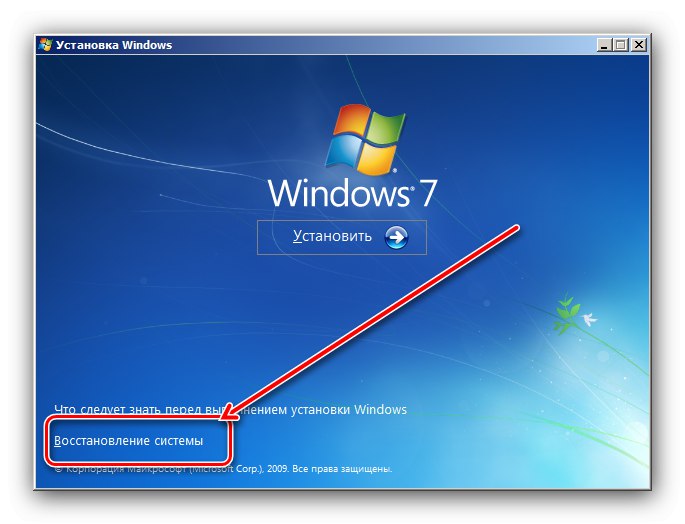
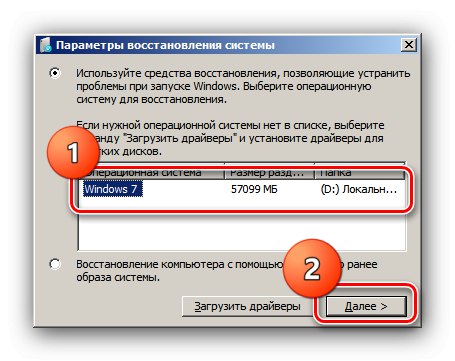
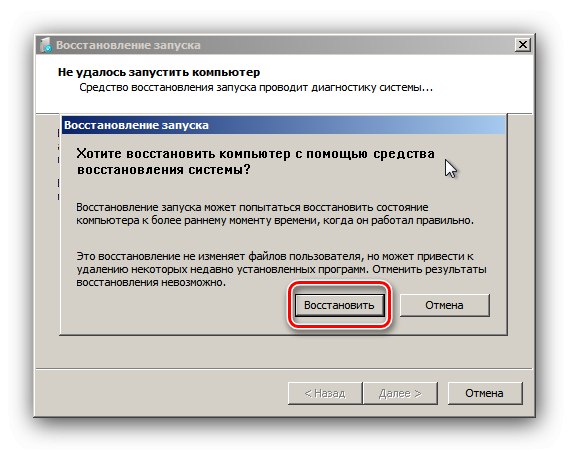
Този инструмент работи ефективно, но в някои ситуации (например при проблеми с буутлоудъра) се оказва безсилен.
Метод 2: "Команден ред"
Средата "Command Line" е достъпна и от стартиращата USB флаш памет Windows 7 - тя е по-малко интуитивен, но по-функционален инструмент от помощната програма за възстановяване. Благодарение на този инструмент можете да коригирате не само проблеми със системните файлове или системния регистър, но и да отстраните неизправности на твърдия диск, включително зареждащото устройство на OS.
Повече информация: Възстановяване на Windows 7 с помощта на "Командния ред"
